Werkzeug Zuschneiden
Sie können ein Bild an den Außenrändern zuschneiden, um störende Bildbereiche zu entfernen.
Sie können ein Bild an den Außenrändern zuschneiden, um störende Bildbereiche zu entfernen.
Mit dem Werkzeug Zuschneiden können Sie den Bildausschnitt optimieren, das gewünschte Bildmotiv in den Blick rücken oder Größe und Seitenverhältnis eines Bilds ändern.
Hinweis: Das Werkzeug Zuschneiden und weitere Werkzeuge der Snagit-Symbolleiste sind verfügbar, um Bilder zu bearbeiten. Fertige Videoaufnahmen können Sie mit TechSmith Camtasia bearbeiten und verbessern.
Hinweis: Wenn das Werkzeug nicht in der Symbolleiste zu sehen ist, klicken Sie auf das Dropdown-Menü Mehr. Wie Sie die Symbolleiste anpassen können, erfahren Sie im Abschnitt Snagit-Symbolleiste anpassen.
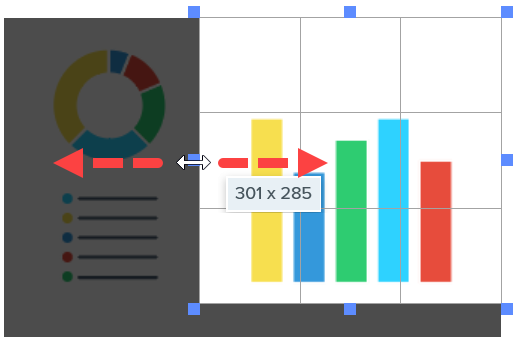
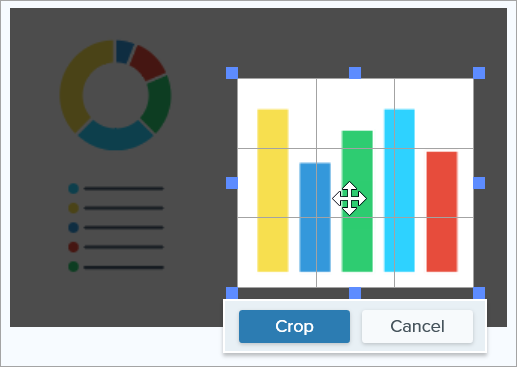
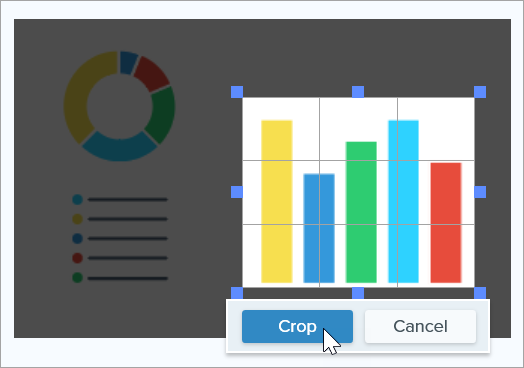
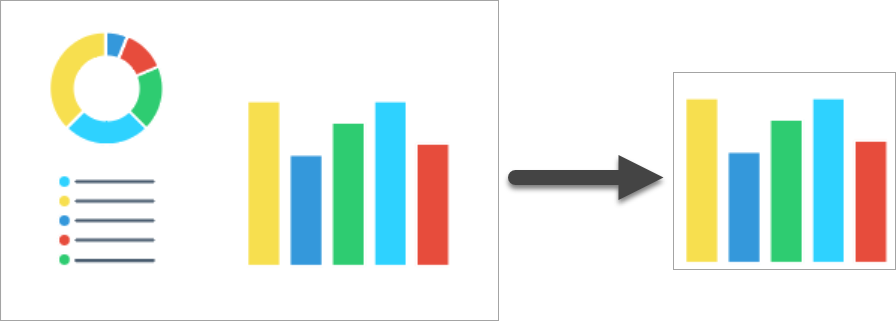
Tipp: Um ein Bild kreisförmig zuzuschneiden, können Sie das Werkzeug Auswahl verwenden.
Wie Sie ein rechteckiges Bild in ein kreisförmiges verwandeln, erfahren Sie unter Werkzeug Auswahl.
Hinweis Dieses Tutorial gilt für Snagit 2024. Ältere Versionen weichen möglicherweise in Aussehen und Funktionsweise davon ab.